چطور نقش و نقوش حکاکی شده را روی یک بدنه یا مش ایجاد کنیم؟
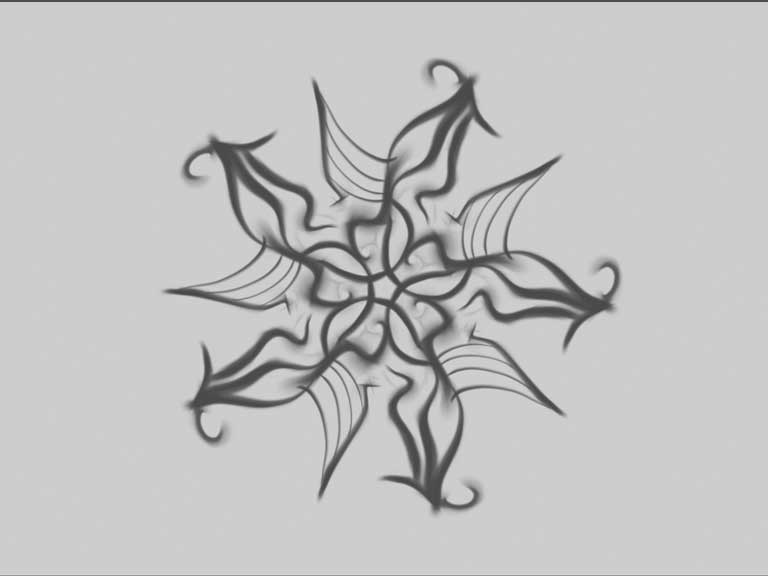
در این مطلب به شما یاد می دهیم چطور یک مپ (تکسچر) را به صورت حکاکی شده (بامپ) روی یک کاراکتر اعمال کنید.
- Quick Sketch Mode را فعال کنید.
- تقارن شعاعی (Radial Symmetry) را برای محور Z فعال کنید.
- یک طراحی دقیق ایجاد کنید.
- در پالت Texture از دکمه Grab Doc برای تبدیل تصویر به بافت (Texture) استفاده کنید.
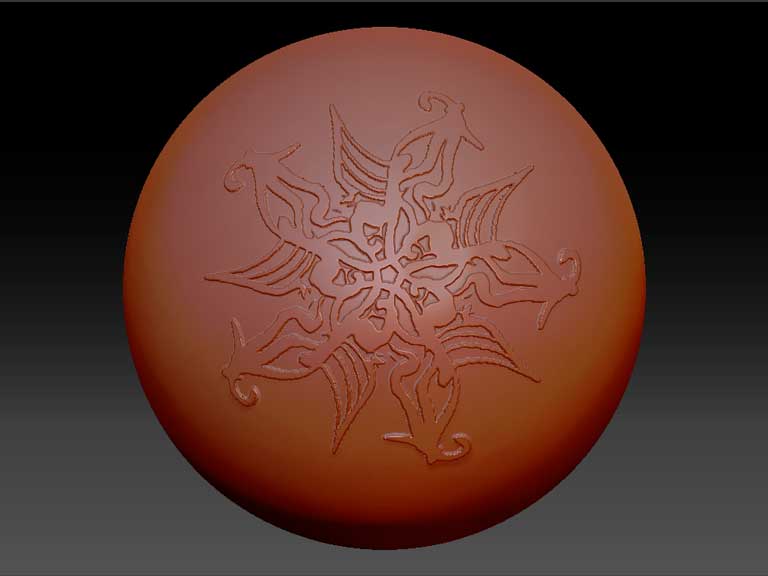
- در پالت آلفا، بافت را به یک آلفا تبدیل کنید.
- Alpha Intensity و Contrast را افزایش دهید.
- از آلفا یک Stencil درست کنید.
- آلفا و بافت ها را غیر فعال کنید.
- از استنسیل برای ایجادحکاکی پیچیده روی سطح استفاده کنید.
ایجاد منافذ پوستی
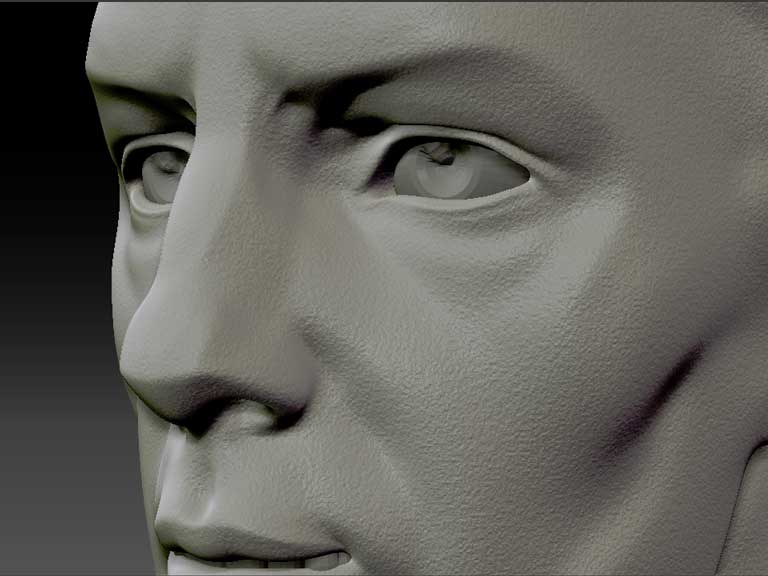
- مدل خود را حداقل به یک میلیون چند ضلعی تقسیم کنید.
- نویز (Noise) را از زیر Tool > Surface sub-palette فعال کنید.
- مقیاس نویز (Noise Scale) را روی عدد پایینی مانند ۱٫۲ تنظیم کنید.
- مقاومت ( Strength) را روی یک عدد منفی مانند ۰٫۰۱- تنظیم کنید.
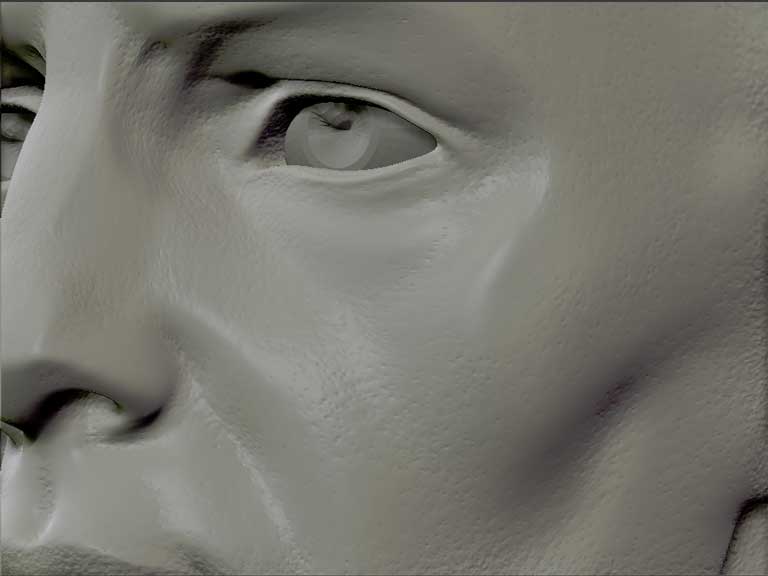
- دکمه Tool> Surface> Apply to Mesh را فشار دهید تا نویز روی مدل اعمال شود.
- از پالت قلم ها (Brushes palette)، قلموی SmoothPeaks را انتخاب کنید.
- کلید Shift را نگه دارید و Z Intency را روی حدود ۲۵ تنظیم کنید.
- کلید Shift را نگه دارید و روی مدل رنگ آمیزی کنید تا یک بافت منافذ پوستی زیبا ایجاد شود. ممکن است هنگام کار روی یک مجسمه، مجبور شوید این روند را چندین بار تکرار کنید. برای محدود کردن بافت نویز در قسمت هایی از صورت که منافذ پوستی برجسته تر هستند از ماسکینگ (Masking) استفاده کنید. این نسخه ها همچنین برای شمشیر و زره بسیار مناسب هستند. قلم لایه ای (Layer brush) برای طراحی مجسمه در مش بسیار مناسب است.
- دانلود رایگان ۴ تا از بهترین جزوه های PDF آموزش زیبراش
- ساده ترین روش استفاده از دستور Weld و Mirror در زیبراش
ترفندهای زیبراش برای ایجاد نقش و نقوش حکاکی شده
نرمافزار ZBrush ابزارهای بسیار قدرتمندی برای ایجاد نقش و نقوش حکاکی شده دارد. در اینجا چند ترفند مفید برای این کار را معرفی میکنم:
1.استفاده ازAlpha Maps
Alpha Mapsیک تصویر سیاه و سفید است که میتواند به عنوان نقشه برجسته (height map) برای ایجاد جزئیات سطحی استفاده شود.
میتوانید Alpha های سفارشی خود را در نرمافزارهای دیگر مثل Photoshop ایجاد کنید و سپس آنها را در ZBrush بارگذاری کنید.
از مسیر `Alpha > Import` استفاده کنید و Alpha مورد نظر خود را وارد کنید.
سپس با ابزارهای Sculpt مانند Standard Brush یا DragRect، Alpha را روی سطح مدل خود اعمال کنید.
2.استفاده ازStencils
Stencils مشابه Alpha Maps عمل میکنند ولی به شما اجازه میدهند که مستقیماً روی مدل کار کنید و نقش و نقوش پیچیدهتری ایجاد کنید.
از مسیر `Stencil > Import` استفاده کنید و تصویر استنسیل خود را وارد کنید.
از ابزار Move و Rotate برای جابجایی و تنظیم استنسیل استفاده کنید.
با استفاده از قلم یا سایر ابزارهای حکاکی، نقش را روی مدل خود پیاده کنید.
- استفاده ازBrushes سفارشی
Brushes های مختلفی در ZBrush وجود دارد که برای حکاکی مناسب هستند، مانند Dam Standard Brush و Orb Cracks Brush.
میتوانید Brushes سفارشی خود را با ترکیب Alpha ها و تنظیمات مختلف Brush ایجاد کنید.
از مسیر `Brush > Create > Create InsertMesh` یا `Brush > Create > Create MultiAlpha Brush` استفاده کنید.
4.استفاده ازSurface Noise
با ابزار Surface Noise میتوانید الگوهای پیچیدهتری را به صورت غیر مخرب روی سطح مدل خود اعمال کنید.
از مسیر `Tool > Surface > Noise` استفاده کنید.
میتوانید از تکسچرها و الگوهای مختلف استفاده کنید و پارامترهای مختلفی مانند مقیاس، شدت، و غیره را تنظیم کنید.
5.استفاده ازProjection Master
Projection Master به شما امکان میدهد که جزئیات پیچیدهتری را روی سطح مدل اعمال کنید.
از مسیر `Tool > Projection Master` استفاده کنید و تنظیمات مورد نظر خود را انتخاب کنید.
میتوانید از Alpha ها، Stencils، و Brushes استفاده کنید تا جزئیات را اعمال کنید.
- استفاده ازMorph Targets
با ایجاد Morph Target میتوانید به راحتی بین حالتهای مختلف مدل جابجا شوید.
از مسیر `Tool > Morph Target > Store MT` برای ذخیره حالت فعلی مدل استفاده کنید.
پس از انجام تغییرات، از `Tool > Morph Target > Switch` برای جابجایی بین حالتها استفاده کنید.
این ترفندها به شما کمک میکند تا نقش و نقوش حکاکی شده زیبا و پیچیدهای در ZBrush ایجاد کنید. با تمرین و آزمایش این تکنیکها میتوانید مهارتهای خود را بهبود بخشید و نتایج حرفهایتری بدست آورید.






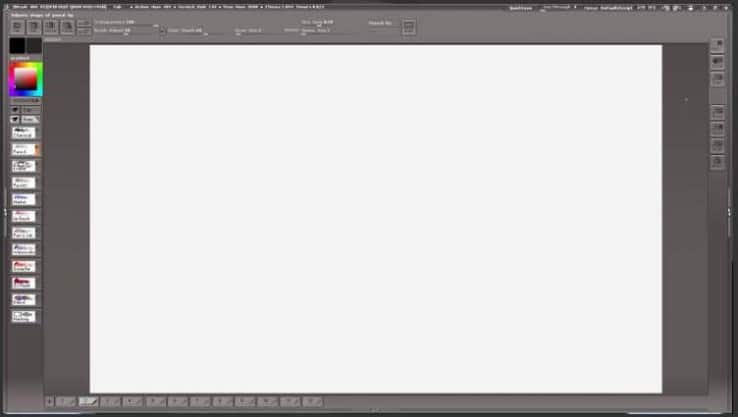


بسیار عالی و بی نظیر...سپاس...
پاسخ